Uwaga: Staramy się udostępniać najnowszą zawartość Pomocy w Twoim języku tak szybko, jak to możliwe. Ta strona została przetłumaczona automatycznie i może zawierać błędy gramatyczne lub nieścisłości. Chcemy, aby ta zawartość była dla Ciebie przydatna. Prosimy o powiadomienie nas, czy te informacje były pomocne, u dołu tej strony. Oto angielskojęzyczny artykuł do wglądu.
Miniatura klipu wideo to pierwsza rzecz, którą zobaczy większość użytkowników przeglądających zawartość wideo. Miniatura jest również wyświetlana w wynikach wyszukiwania. Miniatury są szczególnie przydatne w bibliotece z wieloma plikami multimedialnymi, ponieważ umożliwiają odbiorcom podgląd zawartości wideo.
Biblioteki elementów zawartości w programie SharePoint ułatwiają Przechwyć miniaturę klipu wideo lub Przekaż obraz miniatury dla klipu wideo w bibliotece. Aby to zrobić, wykonaj następujące kroki.
-
Otwieranie biblioteki elementów zawartości, który zawiera plik wideo.
-
Umieść wskaźnik myszy na obrazie klipu wideo, dla której ma zostać zaznaczenia pola wyboru są wyświetlane, a następnie kliknij obraz, aby otworzyć stronę odtwarzacza wideo.
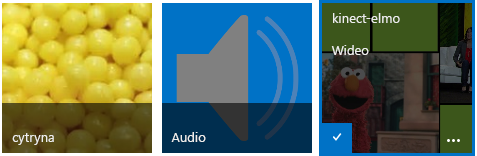
-
Na stronie odtwarzacza wideo wybierz kartę Zarządzanie na Wstążce.
-
W grupie Akcje kliknij polecenie Edytuj właściwości.
-
Kliknij miniaturę zmiany, a następnie wybierz jedną z następujących opcji:
-
Przechwyć miniaturę z wideo
-
Użyj obrazu z mojego komputera
-
Użyj obrazu z adresu internetowego
-
Aby dowiedzieć się, jak wykonać poszczególne czynności, kliknij jeden z poniższych linków do odpowiedniej sekcji tego artykułu.
W tym artykule
Przechwytywanie miniatury z wideo
Czy przechwytywanie miniatury z żadnych materiałów wideo, który jest przechowywany w bibliotece elementów zawartości. Jeśli plik znajduje się poza biblioteki elementów zawartości nie Przechwyć miniaturę klipu wideo.
Przechwytywanie miniatury z wideo.
-
Kliknij przycisk Odtwórz na klipie wideo.
-
Gdy w klipie wideo zostanie wyświetlony obraz, który chcesz przechwycić, kliknij przycisk aparatu fotograficznego u góry klipu wideo.

Przechwycony obraz miniatury zostanie wyświetlony poniżej ekranu z klipem wideo.
-
Przejrzyj miniaturę. Jeśli obraz znajduje się odpowiednie, następnie kliknij przycisk Zapisz. W przeciwnym razie przechwycić obraz, który ma Powtórz poprzednie kroki.
-
Jeśli chcesz zmienić jakiekolwiek właściwości dodatkowe (takie jak Nazwa, Opis, Właściciel i podobne), wpisz wartości, które chcesz określić, w polach pod obrazem miniatury.
-
Po wprowadzeniu zmian wybierz przycisk Zapisz.
Używanie obrazu ze swojego komputera
Jeśli masz na komputerze obraz, którego chcesz użyć jako miniatury dla klipu wideo, wykonaj następujące czynności.
-
Zaznacz pole wyboru Użyj obrazu z mojego komputera.
-
Wpisz ścieżkę do pliku obrazu, lub kliknij przycisk Przeglądaj, aby wybrać plik, a następnie wybierz polecenie Otwórz.
-
Wybierz pozycję Przekaż , aby przekazać plik obrazu do witryny programu SharePoint do użytku jako miniatury dla klipu wideo.
Używanie obrazu z adresu internetowego
Użyć można obrazu pobranego z adresu internetowego.
-
Wybierz pozycję Użyj obrazu z adresu internetowego.
-
Wpisz pełny adres URL pliku, którego chcesz użyć. Adres URL musi zawierać nazwę pliku wideo. Przykład: http://www.contoso.com/miniatura_wideo.jpg










